作為計算機用戶,您可能知道您的計算機可以顯示錯誤消息。 “找不到操作系統”可以列為您在設備屏幕上看到的最恐怖的錯誤消息之一。儘管這個錯誤似乎令人恐懼,但您可以通過簡單有效的提示自己修復它。
如果顯示“磁盤錯誤:未找到操作系統”錯誤,則意味著您的計算機在查找或加載操作系統時遇到困難。這可能有幾個原因,包括損壞的引導文件,缺少的分區表或故障磁盤驅動器。
頂級摘要:BIOS設置和二進制代碼錯誤似乎對日常計算機用戶感到困惑。但是修復操作系統的錯誤比您想像的要簡單。而且您需要在此過程中檢查BIOS,代碼和電纜。但是,不要擔心,因為Salvagedata專家使用簡單有效的解決方案創建了本指南。
“未找到操作系統”錯誤的主要原因
BIOS配置中的錯誤
通常,當BIOS找不到時,OS(操作系統)錯誤就會發生。因此,在BIOS上檢查問題是邏輯步驟。 BIOS配置的問題是由於停電,硬件錯誤或手動配置期間出現的問題。
損壞電纜
如果BIOS和硬盤驅動器之間存在不良或不存在的連接,則您的數據電纜可能會遇到問題。
BCD錯誤
這二進制代碼十進制也可能有故障,導致OS錯誤。
概括:操作系統錯誤幾乎沒有人為責備。解決方案從簡單的電纜開關到技術專家幫助不等。但是,在中間,您會發現此類錯誤的原因是您可以自己解決的原因。
修復操作系統找不到錯誤
您可以將以下解決方案應用於大多數Windows更新(XP,Vista,7、8、9、10),並實現預期的結果。但是,如果最終沒有任何作用,那麼您應該尋找專業的幫助,嘗試恢復計算機和其中的數據。在遵循解決方案之前,您可以嘗試重新啟動計算機。次要錯誤可能是消息的原因,而實際上沒有錯誤。但是,如果您在此之後一直看到消息,則以下修復方法之一可以還原您的計算機。重要的:某些解決方案可能需要Windows設置文件,CD或DVD才能恢復系統。不要忘記在修復設備的操作系統時可能會丟失數據。如果您想避免它並恢復數據,請找到附近的專家,該專家將恢復數據並幫助您進行下一步。
解決方案1:檢查BIOS
您可以首先檢查啟動順序,以確保安裝的操作系統是列出的第一個。您還可以為默認設置重置BIOS。重新啟動計算機時輸入BIOS設置。啟用默認選項,保存和退出。
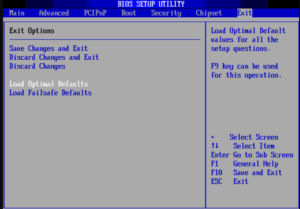
解決方案2:自動維修
Windows具有自動維修設置,可以幫助您恢復操作系統。這完全取決於計算機的“缺失操作系統”錯誤的原因。要訪問Windows自動維修,您需要安裝光盤。從安裝光盤啟動計算機並設置所有配置(作為語言和時間)。修理您的計算機並選擇故障排除和高級選項最後一步是自動維修。單擊它並選擇操作系統。
解決方案3:檢查硬盤驅動器
持有F10密鑰時,打開計算機。在測試屏幕上,打開BIOS設置,然後轉到工具菜單。選擇硬盤自我測試並運行它。在失敗的情況下,如果您的設備仍處於保修期內,則可能會尋找替換。如果沒有,您可能會找到可以幫助您恢復計算機的專家。
解決方案4:修復BCD
由於BCD錯誤可能會導致丟失的操作系統,因此嘗試修復它是恢復操作系統的可能方法。使用Windows Install Disc,請轉到修理您的計算機。選擇Windows安裝驅動器(通常是DISC C)。單擊命令提示並寫BootRec /RebuildBCD命令。
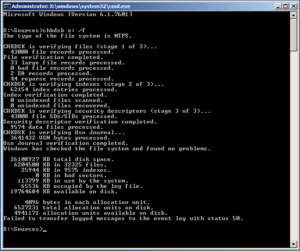
解決方案5:重新安裝OS
如果以上所有失敗,您將需要重新安裝操作系統。這將刪除硬盤驅動器上的所有數據,因此請務必在繼續之前備份所有重要文件。
概括:可以隨時發生“未找到操作系統”或“缺失操作系統”。因此,請確保您保留對數據的最新備份。作為計算機用戶的常見問題,問題解決方案變化且易於執行。
在恢復計算機的操作系統時,請確保您的數據不會丟失。聯繫Salvagedata專家,並了解如何保留數據並恢復設備。
